wps移动表格线 wps移动表格线样式选择
wps移动表格线样式选择是一项很有用的功能,它可以帮助我们在编辑表格时更加灵活地调整表格线的样式,无论是绘制粗细不一的线条,还是选择不同的颜色和虚实线样式,wps移动表格线样式选择都能满足我们对表格美观和可读性的要求。通过这个功能,我们可以轻松地为表格添加分隔线,突出重要信息,使数据更加清晰明了。不仅如此wps移动表格线样式选择还支持对表格线进行拖动调整,方便我们进行细致的布局设计。无论是在工作还是学习中,使用wps移动表格线样式选择功能,都能让我们的表格更加专业、美观。让我们一起来探索这个实用的功能吧!

表格线突显
在表格(表格:表格由一行或多行单元格组成,用于显示数字和其他项以便快速引用和分析。表格中的项被组织为行和列。)操作过程中,用户曾遇到过这样的困挠:选取一列或一行进行调整时,选取的行列边线和其他的边线一样,难以识别。针对这点不便,wps文字提供了一种新的提示方式:当鼠标移至
或按住列线或行线上悬停,出现调整行高、列宽时的光标时,该段行线或列线同时用蓝色突显,使选取的表格线一目了然。如下图所示: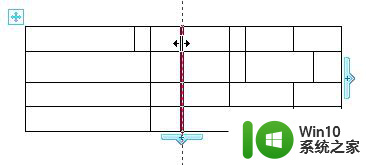
若鼠标移开,则突显消失。
调整列宽
调整列宽有以下几种方法,对应不同的操作结果:
鼠标调整列线:在不改变表格宽的情况下,仅影响相邻列宽发生变化。
Ctrl+鼠标调整:在不改变表格宽的情况下,调整当前列宽。(若当前列之后的其它列的列宽往表格尾部压缩到极限,表格宽向右撑长。)
Shift+鼠标调整:调整整个表格宽度且保证仅当前列宽发生变化。
Ctrl+Shift+鼠标调整:在不改变表格宽的情况下,调整当前列宽,并将当前列之后的所有列宽均分。(若当前列之后的其它列的列宽往表格尾部压缩到极限,表格宽向右撑长。)
为了能提示用户每一种操作即将得到的结果,提供了以下解决方案:
当用户进行上述四种操作时,鼠标按下并拖拽的过程中,将发生位置变化的列线用虚线标识出来;
若鼠标未弹起,标识发生变化的列线会随之移动,以告知用户此时松开鼠标时表格发生的变化;
虚线的作用可以理解为另外用于标识的参考线,真正的列线在移动过程中并未随之移动,当鼠标松开标识操作结束时,真正的列线移至目标位置;
若在拖动过程中切换了应用程序,整个拖拽调整操作被取消。
以上就是wps移动表格线的全部内容,如果还有不清楚的地方,可以参考一下小编的步骤进行操作,希望这篇文章能够对大家有所帮助。
wps移动表格线 wps移动表格线样式选择相关教程
- wps表格怎么不移动了 wps表格怎么固定单元格不移动
- wps表格只是左右移动 wps表格如何左右移动
- wps表格怎么样一个一个下移表格 wps表格如何一个一个下移表格内容
- wps表格样式选项 wps表格样式选项快捷键
- wps如何自动筛选表格数据 wps表格如何自动筛选数据
- 如何在wps表格中调整图片与表格的大小并一同移动
- wps如何选横式表格 wps如何设置横式表格样式
- wps表格怎样自动扩充 wps表格怎样实现自动扩充功能
- wps表格 右边的滚动条怎么滚不动了 wps表格右边的滚动条无法移动怎么处理
- wps表格加边框线 WPS表格边框线设置步骤
- wps为何表格光线这么暗 wps表格光线设置过程
- wps怎么恢复表格线条 wps如何恢复表格线条
- U盘装机提示Error 15:File Not Found怎么解决 U盘装机Error 15怎么解决
- 无线网络手机能连上电脑连不上怎么办 无线网络手机连接电脑失败怎么解决
- 酷我音乐电脑版怎么取消边听歌变缓存 酷我音乐电脑版取消边听歌功能步骤
- 设置电脑ip提示出现了一个意外怎么解决 电脑IP设置出现意外怎么办
电脑教程推荐
- 1 w8系统运行程序提示msg:xxxx.exe–无法找到入口的解决方法 w8系统无法找到入口程序解决方法
- 2 雷电模拟器游戏中心打不开一直加载中怎么解决 雷电模拟器游戏中心无法打开怎么办
- 3 如何使用disk genius调整分区大小c盘 Disk Genius如何调整C盘分区大小
- 4 清除xp系统操作记录保护隐私安全的方法 如何清除Windows XP系统中的操作记录以保护隐私安全
- 5 u盘需要提供管理员权限才能复制到文件夹怎么办 u盘复制文件夹需要管理员权限
- 6 华硕P8H61-M PLUS主板bios设置u盘启动的步骤图解 华硕P8H61-M PLUS主板bios设置u盘启动方法步骤图解
- 7 无法打开这个应用请与你的系统管理员联系怎么办 应用打不开怎么处理
- 8 华擎主板设置bios的方法 华擎主板bios设置教程
- 9 笔记本无法正常启动您的电脑oxc0000001修复方法 笔记本电脑启动错误oxc0000001解决方法
- 10 U盘盘符不显示时打开U盘的技巧 U盘插入电脑后没反应怎么办
win10系统推荐
- 1 番茄家园ghost win10 32位旗舰破解版v2023.12
- 2 索尼笔记本ghost win10 64位原版正式版v2023.12
- 3 系统之家ghost win10 64位u盘家庭版v2023.12
- 4 电脑公司ghost win10 64位官方破解版v2023.12
- 5 系统之家windows10 64位原版安装版v2023.12
- 6 深度技术ghost win10 64位极速稳定版v2023.12
- 7 雨林木风ghost win10 64位专业旗舰版v2023.12
- 8 电脑公司ghost win10 32位正式装机版v2023.12
- 9 系统之家ghost win10 64位专业版原版下载v2023.12
- 10 深度技术ghost win10 32位最新旗舰版v2023.11